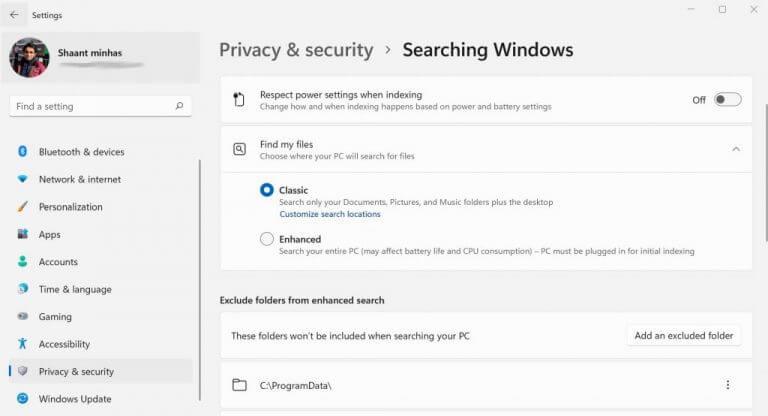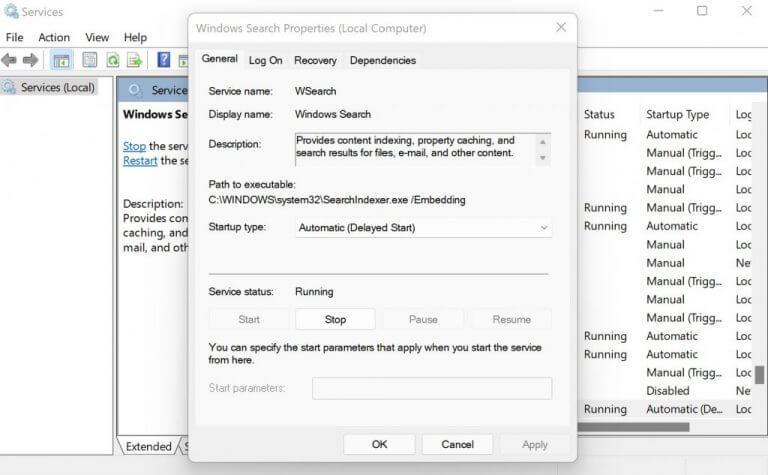Heb je ooit naar je bestanden gezocht op je Windows? Natuurlijk heb je dat. Wat kan iemand anders doen als ze snel de specifieke bestanden op hun pc willen achterhalen, uit een enorme database met dingen.
Windows Search Index zorgt ervoor dat u uw zoekresultaten zo snel mogelijk ontvangt. In dit artikel duiken we in wat Windows Search Index precies is en waarom het belangrijk is voor uw Windows.
Wat is Windows Search Index en waarom zou u zich er druk over maken?
De Windows Search Index, ook wel SearchIndexer.exe genoemd, zorgt ervoor dat uw systeem snelle resultaten voor de lokale zoekopdrachten op uw pc weggooit. U maakt een zoekindex aan door: indexeren, een proces waarbij u alle bestanden, berichten en andere kritieke inhoud op uw pc bekijkt en ze vervolgens allemaal categoriseert in een coherente, informatieve database.
Een index is dus belangrijk voor snellere zoekresultaten binnen uw Windows. Microsoft geeft zelf een interessant voorbeeld van het gebruik van een boek:
Net zoals het hebben van een index in een boek, stelt het hebben van een digitale index uw pc en apps in staat om inhoud sneller te vinden door te zoeken naar termen of algemene eigenschappen zoals de datum waarop een bestand is gemaakt. Een volledig opgebouwde index kan in een fractie van een seconde antwoorden op zoekopdrachten zoals “Show all songs by Coldplay” opleveren, in tegenstelling tot de minuten die het zonder index zou kunnen duren.
Hoe u uw bestanden kunt indexeren op Windows
Nu u waarschijnlijk al weet hoe belangrijk uw zoekindex is, is de natuurlijke ontwikkeling om te leren hoe u Index in uw Windows kunt instellen. Laten we beginnen.
Om een zoekindex op uw pc in te stellen, hoeft u alleen maar de onderstaande stappen te volgen:
- Op de Start menu zoekbalk, typ ‘instellingen’ in en selecteer de beste overeenkomst. U kunt ook op de drukken Windows-toets + I.
- Selecteer daar de Privacy en beveiliging.
- Klik op Zoeken in Windows gelegen direct onder de Windows-machtigingen tabblad.
U moet nu kiezen waar uw pc naar uw bestanden zoekt.Hiervoor zijn er twee mogelijkheden. U kunt ofwel de Klassiek versie, die alleen uw mappen Documenten, Afbeeldingen en Muziek opzoekt. Of u kunt gewoon de opzoeken Versterkt versie, die nodig is voor uw hele pc.
Hoewel Index zoeken standaard is ingeschakeld, zoals veel andere dingen in Windows, kun je controleren en er zeker van zijn dat het is ingeschakeld op je pc. Of, als u het om welke reden dan ook wilt uitschakelen, wat we echt niet aanbevelen, kunt u dat doen door de onderstaande methoden te volgen.
- In de Start menu zoek, typ ‘uitvoeren’ in en selecteer de beste overeenkomst.
- Nu in de Rennen dialoogvenster, typ ‘services.msc’ in en druk op Binnenkomen.
- Klik op Windows Zoeken.
- Dit zal het dialoogvenster openen voor: Windows-zoekeigenschappen.
Zoals u op pc kunt zien, is Index zoeken standaard al ingeschakeld. Er is dus al een tijdje een zoekindex. Om de indexzoekfunctie uit te schakelen en dus de functies uit te schakelen die al op mijn pc worden uitgevoerd, hoef ik alleen maar op . te klikken Hou op.
Alles over de Windows-zoekindex
De Windows Search Index is een handige database waarmee u in een handomdraai uw Windows-bestanden kunt opvragen. Typ gewoon het ding dat u zoekt en u zult de resultaten zien. We hopen dat dit u heeft geholpen om wat meer inzicht te krijgen in de zoekindex en het belang ervan.
FAQ
Hoe de opslaglocatie van de zoekindex in Windows 10 wijzigen?
Deze zelfstudie laat u zien hoe u de opslaglocatie van de zoekindexgegevensbestanden in Windows 10 kunt wijzigen. U moet zijn aangemeld als beheerder om de opslaglocatie van de zoekindex te kunnen wijzigen. 1. Open het Configuratiescherm (pictogrammenweergave), klik/tik op het pictogram Indexeringsopties en sluit het Configuratiescherm. 2.
Hoe werkt de Windows Search-index?
De zoekindex bevat alleen uw geselecteerde locaties. Deze locaties kunnen worden gefilterd op welke bestandstypen (extensies), bestandseigenschappen en bestandsinhoud u wilt indexeren.De index gebruikt de Windows Search-service en wordt op de achtergrond uitgevoerd als het Searchindexer.exe-proces.
Wat is de index in Windows 10?
Windows gebruikt standaard de index bij het zoeken om u snellere zoekresultaten te geven. De zoekindex bevat alleen uw geselecteerde locaties. Deze locaties kunnen worden gefilterd op welke bestandstypen (extensies), bestandseigenschappen en bestandsinhoud u wilt indexeren.
Hoe los ik zoekindexering in Windows 10 op?
Meer informatie over zoekindexering in Windows 10. Gebruik de probleemoplosser voor zoeken en indexeren van Windows om eventuele problemen op te lossen. Volg hiervoor deze stappen: Selecteer Start en vervolgens Instellingen. Selecteer in Windows-instellingen Update en beveiliging > Problemen oplossen. Selecteer onder Andere problemen zoeken en oplossen de optie Zoeken en indexeren.
Wat is wsearch-indexer?
Search Indexer is een Windows-service Het uitvoerbare bestand dat u soms in Taakbeheer ziet, maakt deel uit van een Windows-service genaamd WSearch. Als je naar de lijst met services in Taakbeheer gaat, zie je het daar, op de achtergrond zitten en zijn ding doen. Dit betekent dat u zich geen zorgen hoeft te maken over de beveiliging.
Hoe werkt indexeren in Windows 10?
Uw Windows 10-pc houdt voortdurend wijzigingen in bestanden bij en werkt de index bij met de nieuwste informatie. Om dit te doen, opent het recent gewijzigde bestanden, bekijkt de wijzigingen en slaat de nieuwe informatie op in de index. Waar wordt de indexinformatie opgeslagen? Alle gegevens die via indexering worden verzameld, worden lokaal op uw pc opgeslagen.
Hoe de zoekindex in Windows 10 opnieuw op te bouwen?
Deze locaties kunnen worden gefilterd op welke bestandstypen, bestandseigenschappen en bestandsinhoud u wilt laten indexeren. Dit zijn de stappen die u kunt volgen om de zoekindex in Windows 10 opnieuw op te bouwen: Open het Configuratiescherm (pictogrammenweergave), klik/tik op het pictogram Indexeringsopties en sluit het Configuratiescherm. Klik/tik op de knop Geavanceerd.
Wat zijn indexkaarten voor Windows 10?
Indexkaarten zijn een hoofdbestanddeel van het onthouden.Ze zijn gemakkelijk in gebruik en goedkoop in aanschaf. Index Cards voor Windows 10 neemt het gemak van indexkaarten en brengt ze naar een digitale ruimte. Het wordt geleverd met een aantal functies die het de moeite waard maken om met pen en papier te gebruiken en wordt geleverd in een prachtig ontwerp.
Hoe indexeer ik bestanden en mappen in Windows 10?
MEER: Windows 10-zelfstudies. Om specifieke bestanden te indexeren, typt u “indexeren” in het startmenu van Windows 10 en de eerste overeenkomst zou de applet van het configuratiescherm voor indexering moeten zijn, zoals hieronder weergegeven. Standaard zul je zien dat er niet te veel mappen worden toegevoegd. Op mijn computer zijn slechts enkele mappen (en hun submappen) geïndexeerd.
Hoe weet ik of een bestand wordt geïndexeerd?
Als de zoekopdracht een bestand niet kan vinden, klikt u op “Wordt mijn bestand geïndexeerd?”, bladert u naar het bestand dat u door Windows wilt laten zoeken en klikt u op “Verifiëren”. Windows zal u vertellen of het bestand wordt gevonden in de zoekindex en, zo niet, zal uitleggen waarom de zoekindexer het negeert, zodat u eventuele problemen kunt oplossen. Wat wordt er geïndexeerd?
Hoe repareer je zoekindexering die niet werkt in Windows 10?
[Oplossing] Zoekindexering in Windows 10 oplossen 1 Selecteer Start en vervolgens Instellingen. 2 Selecteer in Windows-instellingen Update en beveiliging > Problemen oplossen. Selecteer onder Andere problemen zoeken en oplossen de optie Zoeken en indexeren. 3 Voer de probleemoplosser uit en selecteer eventuele problemen die van toepassing zijn. Windows zal proberen deze te detecteren en op te lossen. Bekijk meer….
Hoe los ik zoekproblemen in Windows 10 op?
Open Start > Instellingen > Update en beveiliging > Problemen oplossen. Scroll naar beneden, selecteer Zoeken en indexeren, klik op De probleemoplosser uitvoeren, voltooi de wizard en start opnieuw. Controleer vervolgens of uw zoekopdrachten werken.
Hoe controleer ik de status van een Windows Search-indexer?
Start het en geef het beheerderstoegang – het heeft die machtigingen nodig om toegang te krijgen tot de Windows-zoekindexer en deze bij te werken. Klik tussen de tabbladen in het linkerdeelvenster om informatie te bekijken over de indexeringsservice, de status, de bestanden die worden geïndexeerd en waarnaar wordt gezocht.